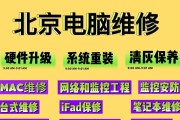路由器作为AP使用如何设置?
随着家庭网络需求的增长,许多用户希望通过更灵活的方式来扩展无线网络覆盖范围。路由器作为无线接入点(AP)使用是一种常见且有效的解决方案。如何将路由器设置为AP模式呢?本文将为你详细解答这一问题,通过简单的步骤引导你实现网络扩展,确保你的网络环境既稳定又高效。
1.什么是无线接入点(AP)?
在深入设置之前,首先我们来了解什么是无线接入点(AP)。简单来说,AP是一种网络设备,它允许无线设备如智能手机、笔记本电脑等连接到有线网络。将路由器设置为AP模式,意味着你让其仅作为无线网络的接入点,而不执行路由功能。这样做的好处是,你可以在家庭或办公室的不同位置增加网络覆盖范围,同时减少信号干扰。
2.路由器设置为AP模式的准备工作
在开始设置之前,请确保你已经完成了以下准备工作:
登录到你的路由器管理界面的权限。
确认你的路由器支持AP模式。
了解当前网络环境,包括IP地址、子网掩码等。
备份当前的路由器配置,以防设置出现错误可以快速恢复。
3.如何将路由器设置为AP模式?

步骤一:登录路由器管理界面
你需要用电脑或手机连接到路由器的默认网络。然后在浏览器中输入路由器的IP地址(通常为192.168.1.1或192.168.0.1),并使用管理员账号登录。

步骤二:进入无线设置
登录成功后,找到无线网络设置部分。不同品牌和型号的路由器可能会有不同的界面布局,但通常会有一个无线设置或无线接入点设置的选项。
步骤三:修改工作模式
在无线设置中,找到工作模式(或运行模式)的设置。将模式从默认的“路由模式”或“Router”更改为“AP模式”或“AccessPoint”。
步骤四:配置无线网络参数
更改模式后,你需要配置无线网络的参数,包括SSID(无线网络名称)、加密方式(推荐使用WPA2或WPA3)和密码。确保这些参数与你的主路由器保持一致,以便无缝接入主网络。
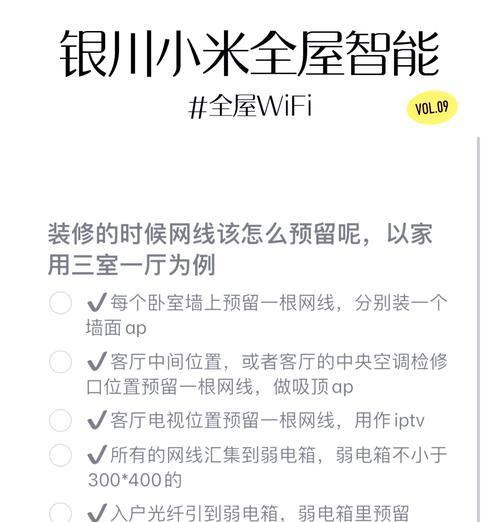
步骤五:保存并重启路由器
完成以上设置后,记得保存更改并重启路由器,使设置生效。
4.网络测试和问题排查
重启路由器后,检查新设置的AP是否能够顺利连接到主路由器,并确保网络信号覆盖满意。如果发现连接问题或信号弱,可能需要调整AP的位置或考虑使用中继器增强信号。
5.常见问题与解决方法
问题1:无法连接到无线网络。
解决方法:检查SSID和密码是否正确输入,确保无线设备处于AP信号覆盖范围内。
问题2:连接速度较慢。
解决方法:可能是因为无线信道拥堵,尝试更换不同的信道看是否有所改善。
问题3:频繁断线。
解决方法:检查路由器的固件是否为最新版本,更新固件有时可以解决连接稳定性问题。
6.用户体验优化建议
使用有线方式连接AP和主路由器,以提高网络稳定性。
定期检查并更新路由器固件,以获得最佳性能。
对于多层建筑,可能需要设置多个AP以覆盖所有区域。
7.结语
将路由器设置为AP模式是一个既简单又实用的解决方案,能有效扩展无线网络的覆盖范围。只要按照本文介绍的步骤操作,即使不具备专业知识的用户也能轻松完成设置。希望这篇文章能帮助你优化家庭或办公环境的网络连接,享受更流畅的上网体验。
标签: #路由器